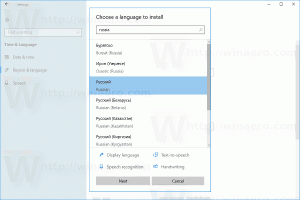Kā palaist Internet Explorer tieši InPrivate režīmā
InPrivate pārlūkošanas režīms ir īpašs Internet Explorer režīms, kas vērsts uz privātumu. Atverot IE logu ar iespējotu InPrivate pārlūkošanu, programma Internet Explorer nesaglabā sīkfailus, pagaidu interneta failus, vēsturi un citus datus, kas saistīti ar jūsu pārlūkošanas darbībām. Kad InPrivate pārlūkošanas sesijas logs tiek aizvērts, šie dati tiek notīrīti. Turklāt InPrivate pārlūkošanas režīms neļauj pēc noklusējuma ielādēt rīkjoslas un paplašinājumus. InPrivate pārlūkošanas režīmu var aktivizēt, noklikšķinot uz ikonas Iestatījumi - Drošība - Sākt InPrivate pārlūkošanu vai izmantojot tastatūru, nospiežot īsinājumtaustiņus Ctrl + Shift + P. IE komandjoslā (rīkjoslā) ir arī poga, lai sāktu InPrivate pārlūkošanu. Tomēr visām šīm metodēm vispirms ir jāatver parasts IE logs. Šajā rakstā mēs redzēsim, kā tieši sākt InPrivate pārlūkošanu, ietaupot vairākus nevajadzīgus klikšķus.
Internet Explorer atbalsta īpašu komandrindas slēdzi,
Komandrindai jābūt šādai:
ieexplore -privāts
Ievērojiet defisi pirms “privāts”. Iepriekš minēto komandu varat ierakstīt tieši dialoglodziņā Palaist (nospiediet Win + R īsinājumtaustiņi uz tastatūras un pēc tā ievadīšanas nospiediet taustiņu Enter).
Tas darbosies pat tad, ja neievadīsit pilnu ceļu uz IExplore.exe, jo Windows komplektācijā ietilpst a īpašais palaišanas aizstājvārds pārlūkprogrammai Internet Explorer.
Varat izveidot šīs komandas saīsni, kā arī šim saīsnei piešķirt globālo karsto taustiņu, lai tieši atvērtu Internet Explorer InPrivate režīmu, kā aprakstīts šajā rakstā: Pievienojiet globālos karstos taustiņus, lai palaistu iecienītākās lietojumprogrammas operētājsistēmā Windows 8.1.